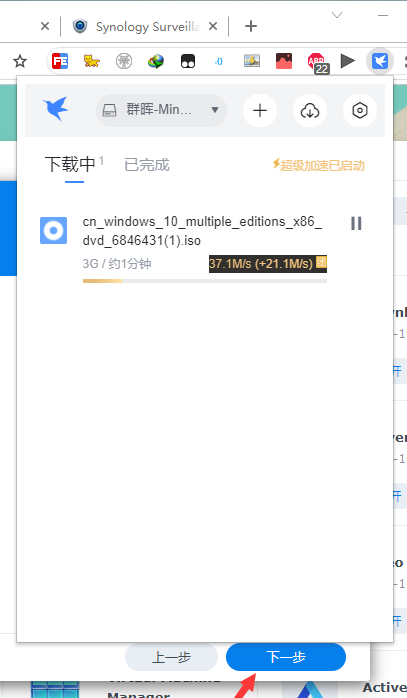- 1【学习笔记】mac安装maven与idea自带maven_mac mvn
- 2基于uniapp运动健身打卡目标计划系统 微信小程序xnxwb
- 3快速搭建项目运行环境(JDK+Maven+Git+Docker+Mysql+Redis+Node.js+Nginx)+前后端项目分别部署
- 4计算机科学数学理论浅谈_请谈谈你对“计算机科学中的数学”的理解或认知。
- 5python详解(3)--常用的数据结构(字符串)_python中type()、chr()、ord()、format()
- 6第74讲Breadcrumb 面包屑实现_breadcrumb navxt如何设置
- 7Python必会知识点详细笔记(B站黑马程序员) 上篇 面向过程_黑马程序知识点
- 8VB6.0让图片自适应Picture图片框大小_vb picture 大小
- 9机器学习笔记_aoc曲线
- 10奇安信360天擎getsimilarlist存在SQL注入漏洞
群晖迅雷套件1.7.2(支持DSM6.x和DSM7. X系统)_dsm6群辉套件
赞
踩
迅雷群晖内测版-无下载时不上传
(下载时要走P2P协议,需要进行一定上传,无下载任务时不会进行上传)
群晖迅雷套件
-
支持磁力,thunder,ftp,http,电驴等下载链接,支持电脑bt文件创建下载任务
-
支持bt子文件选择,下载速度设置
-
支持基本会员权益:加速,超会抱团下载特权
-
支持套件在线更新
迅雷APP远程控制
-
支持迅雷APP绑定NAS设备(目前最多支持3个)
-
支持对绑定的不同设备进行下载管理,解绑等
-
支持迅雷云盘的文件取回(下载)至NAS设备
-
支持远程查看设备任务下载状态、远程管理任务:删除、暂停等
以上的介绍,来自官方。

网速直接拉满,速度能达到满速,还是挺不错的。食用方法:
一、先看看自己的群晖CPU架构和系统版本:
1、打开群晖的控制面板,信息中心,先看看CPU显示的是AMD还是INEL;

2、在群晖控制面板,更新与还原,查看DSM版本。

二、根据自己的CPU架构和系统版本,下载对应的版本spk套件文件到电脑上。
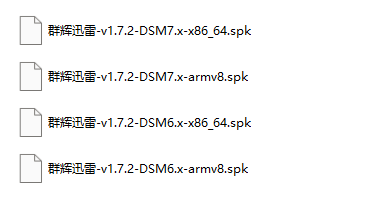
INTEL和AMD就选择x86_64
其他就选择armv8(如果无法安装就换成x86_64)
三、安装群晖套件:
1、打开群晖桌面的套件中心,选“手动安装”;

2、点“浏览”;

3、上传刚才下载的迅雷套件安装文件,点:同意;

4、系统会自动在套件盘建立一个名为“迅雷”的共享文件夹,作为默认下载的文件夹(如果你有多个硬盘,并且不想设置下载到套件盘的,可以在套件中心停用迅雷,然后在控制面板-共享文件夹,把“迅雷”这个文件编辑,改到别的盘,改好了再重新启用迅雷,Ps:如果修改不生效,进文件管理器,找到迅雷文件夹,删除.Drive文件夹重新登陆即可);

5、左下角“安装完成后立即启动”打勾,点“完成”;

6、安装完成会提示需要刷新网页,点“确定”;在电脑浏览器上刷新网页;

7、点左上角群晖主菜单,就看到刚刚安装的迅雷了;

四、群晖版迅雷的使用
1、在迅雷图标上点右键,添加到桌面,可以在桌面添加迅雷的快捷方式,方便操作;

2、群晖的迅雷会出现一个二维码,打开手机迅雷APP,扫一下(手机有可能会提示需要下载插件,点下载插件);

3、如果你还没有获得内测资格的,扫码登录成功后大约30秒左右,会弹出输入内测邀请码的窗口,在此输入内测邀请码 LUCKPSLYCC ,(无需申请内侧资格)点“确认”就可以使用了,可以在网页添加下载任务;

4、打开手机迅雷APP,在“远程设备”里面可以进行远程下载;

5、点+,也可以创建下载任务,手机迅雷APP可以远程下载到NAS哦;

6、远程迅雷地址(打开此链接,用手机迅雷扫码就可以下载到NAS):迅雷-远程设备![]() https://pan.xunlei.com/yc
https://pan.xunlei.com/yc
1.安装完后一直转圈或者空白
一般是浏览器内核的问题,换个浏览器就好了,推荐chrome
2.打开迅雷提示,抱歉,您所指定的页面不存在
迅雷套件没有成功启动导致的 在【套件中心】-【已安装】-找到【迅雷】-手动【启动】下即可
3.下载进度卡在99%?
-
一般是在进行校验中,大多数情况下等待1-3分钟会下载完成
-
如果时间过去好久还是没下载完成,是因为夹杂的广告链接下载失败引起的,可以直接在file station打开,视频文件一般已经下载完毕,不影响使用
-
如果是媒体格式,如视频,其实可以手动停止,然后改扩展名:这种未下载完成的文件一般迅雷是在「原视频文件格式后缀」后面加上「缓存文件格式后缀」
4.刷新不出来登录二维码?
一般换chrome浏览器或更换其他浏览器后可以解决
解决不了可尝试,把路由和群晖DNS全部改为自动获取,在浏览器无痕模式打开
5.迅雷App安卓版扫码提示连接失败?
拿到内测资格后,退出账号重新扫码登录即可,还不行的话停用群晖迅雷--重新启动--扫码登录即可。还是不行?重装群晖迅雷--重新扫码登录。
6.提示免费下载数量已达上限?为什么要做限制?
7.无法启动群晖迅雷?
一般重启群晖即可解决 如果还是解决不了,看下是否是21603端口被占用,停用使用21603端口的套件再启动迅雷试试。
8.Drive文件夹是做什么的?能删除吗?
.drive目录存储了:用户状态、任务的本地状态。不建议删除修改等,否则可能存在任务不同步的异常情况。
套件下载地址:
百度网盘链接:链接:https://pan.baidu.com/s/188WlAOSIBBusr3pDI6AmrQ 提取码:o9g0
蓝奏云:https://l13144.lanzoui.com/iEToAvsw25i
阿里云盘:https://www.aliyundrive.com/s/tSP9rm2783o
微信网盘:https://drive.weixin.qq.com/s?k=AIIA1QdUAAs4q940Ye